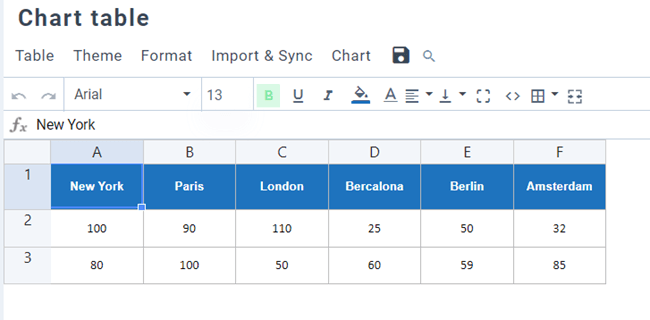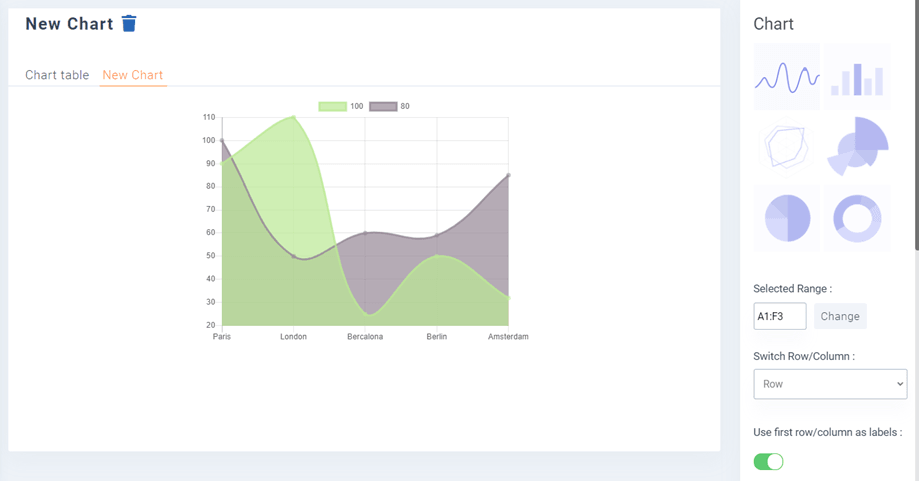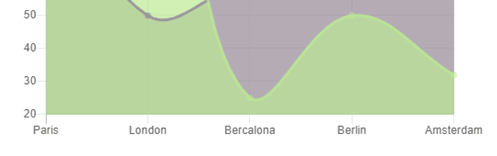Droptables: grafici da tabella
1. Crea una tabella con i dati
Puoi generare grafici dai dati della tabella, all'interno del tuo contenuto. Innanzitutto, crea una tabella con i dati per generare il grafico.
Quindi fai la tua selezione per generare il grafico. Qui, tutta la tabella è selezionata.
Quindi fare clic su aggiungi un nuovo grafico. Verrà generato un grafico, rispettando l'intervallo di dati che hai selezionato. Nella parte destra puoi selezionare il tipo di grafico.
Il grafico verrà aggiornato in modo dinamico per quanto riguarda la modifica dei dati nella tabella, non è necessario rigenerarlo.
2. Parametri del grafico
Temi predefiniti
Nel pannello di destra, Droptables include 6 temi predefiniti, puoi selezionarne uno adatto al tuo grafico.
Una volta aggiunto il grafico, hai alcune opzioni nella colonna di destra.
L' Cambia riga/colonna è disponibile solo se nel set di dati sono stati selezionati solo numeri. Ti sarà consentito cambiare i dati da una colonna all'altra.
Il Usa la prima riga/colonna come etichette ti consente di aggiungere etichette al grafico.
Quindi hai le opzioni per impostare larghezza/altezza, allineamento e colore del grafico.